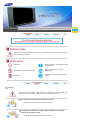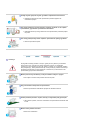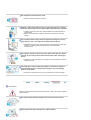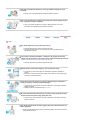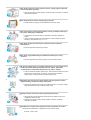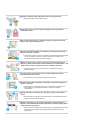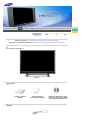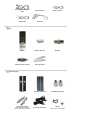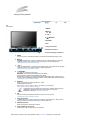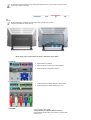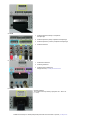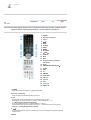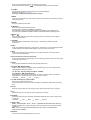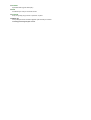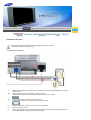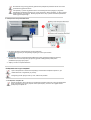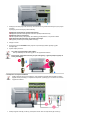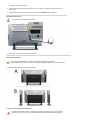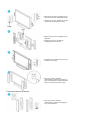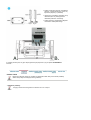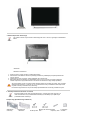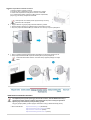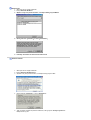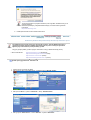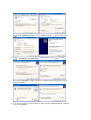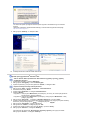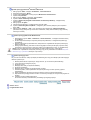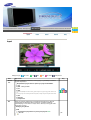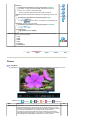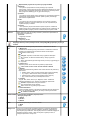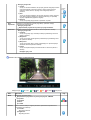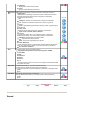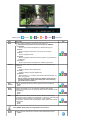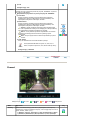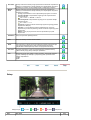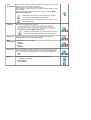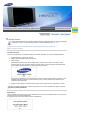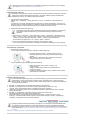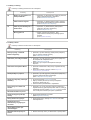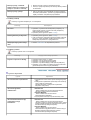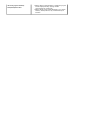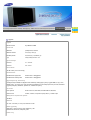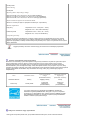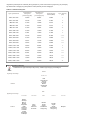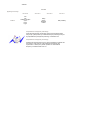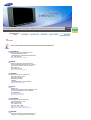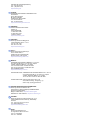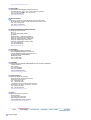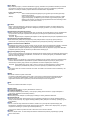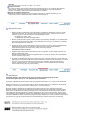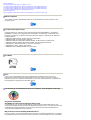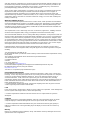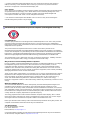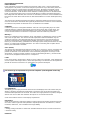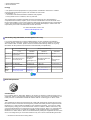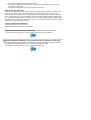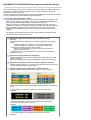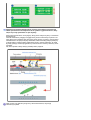Samsung 242MP Instrukcja obsługi
- Kategoria
- Telewizory
- Typ
- Instrukcja obsługi

Instalac
j
a sterowników Instalac
j
a o
p
ro
g
ramowania
SyncMaster 242MP

Niezastosowanie się do wskazówek oznaczonych tym symbolem może doprowadzić do obrażeń
ciała lub uszkodzenia sprzętu.
Zabronione.
Należy przeczytać i zawsze stosować się
do tych zaleceń.
Nie należy otwierać obudowy monitora.
Należy wyjąć wtyczkę z gniazda
zasilającego.
Nie dotykać.
Uziemienie dla zapobieżenia porażenia
prądem.
Zasilanie
Gdy komputer nie jest używany przez dłuższy czas należy włączyć funkcję DPMS. Jeśli
się używa wygaszacza ekranu, należy go ustawić na tryb "ekran aktywny .
Nie należy używać zniszczonej lub poluzowanej wtyczki.
z Może to spowodować porażenie prądem lub pożar.
Przy wyłączaniu z zasilania nie należy ciągnąć za przewód; nie należy też
dotykać wtyczki mokrymi rękami.
z Może to spowodować porażenie prądem lub pożar.

Należy używać wyłącznie wtyczki i gniazdka z odpowiednim uziemieniem.
z Niewłaściwe uziemienie może spowodować porażenie prądem lub
uszkodzenie sprzętu.
Nie należy nadmiernie wyginać wtyczki i przewodu, ani kłaść na nie ciężkich
przedmiotów, gdyż może to spowodować uszkodzenie.
z Niezastosowanie się do tego zalecenia może spowodować porażenie prądem
lub pożar.
Nie należy podłączać zbyt wielu urządzeń i przewodów do jednego gniazdka.
z Może to spowodować pożar.
Instalacja
W przypadku instalacji produktu w miejscu, gdzie jest on wystawiony na działanie
dużych ilości kurzu, wysokich lub niskich temperatur, wilgoci czy preparatów
chemicznych oraz używania go przez 24 godziny na dobę, np. w przypadku lotniska,
stacji kolejowej itp., należy skonsultować się z autoryzowanym punktem serwisowym.
Konsultacja jest konieczna, gdyż korzystanie z monitora w tych warunkach może
spowodować jego poważne uszkodzenie.
Monitor powinien być ulokowany w miejscu możliwie suchym i czystym.
z We wnętrzu monitora może powstać zwarcie lub pożar.
Przy przenoszeniu nie dopuścić do upuszczenia.
z Może to spowodować uszkodzenie sprzętu lub obrażenia cielesne.
Postaw podstawę monitora na półce, tak aby nie wystawała poza jej krawędź.
z Jeśli monitor spadnie, może ulec uszkodzeniu lub spowodować obrażenia ciała
u osób.
Monitor należy stawiać ostrożnie.
z Może ulec uszkodzeniu.

Nie należy kłaść monitora ekranem w dół.
z Może to uszkodzić powierzchnię ekranu.
Installing a wall bracket must be done by a qualified professional. Instalację
wspornika naściennego powinien przeprowadzić wykwalifikowany specjalista.
z Instalacja wykonana przez osoby niewykwalifikowane może prowadzić do
obrażeń ciała.
z Należy zawsze stosować urządzenie montażowe, określone w instrukcji
obsługi.
Przy montażu produktu należy zachować odpowiednią odległość od ściany
(przynajmniej 10 cm) w celu zapewnienia odpowiedniej wentylacji.
z Niedostateczna wentylacja może powodować wzrost temperatury wewnątrz
produktu, co skraca żywotność podzespołów oraz obniża jakość
funkcjonowania.
Aby zapobiec ściekaniu wody deszczowej po kablu antenowym do budynku
pamiętaj, aby zewnętrzny odcinek kabla zwisał poniżej otworu wlotowego w
ścianie.
z Dostanie się wody deszczowej do urządzenia może spowodować porażenie
prądem lub pożar.
Jeśli korzystasz z anteny zewnętrznej pamiętaj o umieszczeniu pobliskich
przewodów elektrycznych w dostatecznej odległości, aby nie dotykały jej
podczas silnego wiatru.
z Przewrócona antena może być przyczyną obrażeń lub porażenia prądem.
Czyszczenie
Czyszcząc obudowę monitora lub powierzchnię ekranu, należy używać lekko wilgotnej,
miękkiej szmatki.
Nie należy rozpylać detergentu bezpośrednio na powierzchnię monitora.
Należy używać zalecanych detergentów i miękkiej szmatki.

eśli wtyk jest brudny lub zakurzony, należy go dokładnie wyczyścić suchą
szmatką.
z Brudny wtyk może spowodować porażenie prądem lub pożar.
Raz w roku kontaktuj się z centrum serwisowym lub centrum obsługi klienta w
celu czyszczenia wnętrza urządzenia.
z Utrzymuj wnętrze urządzenia w czystości. Nagromadzony kurz może
prowadzić do nieprawidłowego działania lub pożaru.
Inne
Nie należy zdejmować pokrywy (lub tylnej części).
z Może to spowodować porażenie prądem lub pożar.
z Wszelkie naprawy powinny być wykonywane przez wykwalifikowanych
pracowników serwisu.
Jeśli monitor nie działa prawidłowo, a zwłaszcza, gdy wydaje nienormalne
dźwięki lub, gdy dochodzi z niego swąd, należy natychmiast wyłączyć zasilanie
i zgłosić się do autoryzowanego dealera lub serwisu.
z Może to spowodować porażenie prądem lub pożar.
Należy chronić monitor przed wilgocią i oraz spryskaniem wodą.
z W przeciwnym razie może dojść do uszkodzenia, porażenia prądem lub
pożaru.
z Nie wolno uruchamiać monitora w pobliżu wody, okien lub drzwi, gdzie byłby
narażony na śnieg lub deszcz.
Jeśli monitor zostanie upuszczony lub jego obudowa ulegnie uszkodzeniu,
należy go wyłączyć i odłączyć przewód zasilający.
z W przeciwnym razie monitor może ulec uszkodzeniu, powodując porażenie
prądem lub pożar.
z Następnie należy skontaktować się z serwisem.
W czasie wyładowań atmosferycznych na zewnątrz należy wyłączyć zasilanie
monitora lub nie korzystać z niego przez jakiś czas.
z W przeciwnym razie monitor może ulec uszkodzeniu, powodując porażenie
prądem lub pożar.
Nie należy przemieszczać monitora ciągnąc jedynie za przewód zasilania lub
kabel sygnałowy.
z Może to spowodować awarię sprzętu, porażenie prądem lub pożar w rezultacie
uszkodzenia przewodu.

Nie należy przesuwać monitora w prawo lub lewo ciągnąc jedynie za przewód
zasilania lub kabel sygnałowy.
z Może to spowodować awarię sprzętu, porażenie prądem lub pożar w rezultacie
uszkodzenia przewodu.
Nie należy zasłaniać otworów wentylacyjnych monitora.
z Nieodpowiednia wentylacja może spowodować awarię lub pożar.
Nie wolno stawiać na monitorze pojemników z wodą, produktów chemicznych
ani małych metalowych przedmiotów.
z W przeciwnym razie może dojść do uszkodzenia, porażenia prądem lub
pożaru.
z Jeśli do monitora dostanie się obca substancja, należy odłączyć przewód
zasilający i skontaktować się z serwisem.
Nie należy używać lub przechowywać w pobliżu monitora substancji
łatwopalnych.
z Może to spowodować eksplozję lub pożar.
Nie należy nigdy wkładać żadnych przedmiotów metalowych w otwory
monitora.
z Może to spowodować porażenie prądem, pożar lub obrażenia ciała.
W otworze wentylacyjnym, w gniazdku słuchawkowym ani w gniazdach AV nie
należy umieszczać metalowych przedmiotów (np. wtyków, przewodów,
śrubokrętów) ani przedmiotów łatwopalnych (np. papieru, zapałek).
z Grozi to porażeniem prądem elektrycznym. Jeśli do produktu dostanie się obca
substancja lub woda, należy go wyłączyć, wyjąć wtyczkę z gniazdka
elektrycznego i skontaktować się z punktem serwisowym.
Oglądanie tego samego ekranu przez dłuższy czas może sprawić, że ekran
będzie zamazany lub widoczny będzie trwały obraz.
z Włączaj tryb oszczędzania energii lub wygaszacz ekranu o ruchomym obrazie,
kiedy pozostawiasz monitor na dłuższy okres czasu.
Należy zachować ostrożność podczas regulacji kąta podstawy.
z Zbyt duża siła może spowodować przewrócenie lub upadek monitora, a w
następstwie obrażenia ciała.
z Ręka lub palce mogą zostać przycięte między monitorem i podstawą,
powodując obrażenia.
Rozdzielczość i częstotliwość należy dostosować odpowiednio do modelu.
z Niewłaściwa rozdzielczość i częstotliwość może uszkodzić wzrok.
17-calowa - 1280 X 1024

Używając słuchawek należy odpowiednio ustawić poziom głośności.
z Zbyt głośny dźwięk może uszkodzić słuch.
Ciągłe patrzenie na monitor ze zbyt małej odległości może spowodować
uszkodzenie wzroku.
Aby pozwolić odpocząć oczom, po każdej godzinie pracy przed monitorem
zrób co najmniej 5-minutową przerwę.
Nie należy instalować produktu na niestabilnej, nierównej powierzchni lub w
miejscu narażonym na drgania.
z Jeśli monitor spadnie, może ulec uszkodzeniu lub spowodować obrażenia ciała
u osób. Korzystanie z produktu w miejscu narażonym na drgania może
spowodować jego szybsze zużycie lub zapalenie.
Monitor można przenosić, gdy jest on wyłączony a przewód zasilający jest
odłączony. Przed przeniesieniem monitora sprawdź, czy wszystkie kable, w tym
kabel antenowy i kable przyłączeniowe innych urządzeń są odłączone.
z W przeciwnym razie mogą ulec uszkodzeniu i prowadzić do pożaru lub
porażenia prądem.
Po wyjęciu baterii z pilota uważaj, aby nie zostały połknięte przez dzieci.
Trzymaj baterie z dala od dzieci.
z W razie połknięcia natychmiast skontaktuj się z lekarzem.
Podczas wymiany baterii pamiętaj o prawidłowym umieszczeniu biegunów +/-,
zgodnie z ilustracją.
z Nieprawidłowe umieszczenie biegunów może prowadzić do pęknięcia lub
wycieku baterii, a w następstwie do pożaru, obrażeń lub skażenia
(uszkodzenia).
Używaj tylko baterii określonego typu. Nie używaj nowych i starych baterii
razem.
z Może prowadzić do pęknięcia lub wycieku baterii, a w następstwie do pożaru,
obrażeń lub skażenia (uszkodzenia).
Baterie (i akumulatory) nie są zwykłymi odpadkami i wymagają specjalnej
utylizacji. Jako użytkownik Klient jest odpowiedzialny za zwrot zużytych baterii
lub akumulatorów do utylizacji.
z Klient może oddać zużyte baterie lub akumulatory do najbliższego publicznego
punktu utylizacji lub sklepu sprzedającego baterie lub akumulatory tego
samego typu.

Należy się upewnić, czy w opakowaniu znajdują się następujące elementy
.
Ab
y
zakupić w
y
posażenie dodatkowe skontaktu
j
si
ę
z lokaln
y
m przedstawicielem handlow
y
m.
Zawartość opakowania
Monitor
Instrukcja
Instrukcja szybkiej
instalacji
Karta gwarancyjna
(Nie wszędzie dostępna)
Podręcznik użytkownika i płyta
instalacyjna CD ze sterownikami
oraz pro
g
ramem Natural Colo
r
Kabel

Port sygnałowy(15 pin D-
Sub
)
Kabel zasilania Antena radiowa
Kabel audio
Kabel DVI
Inne
Pilot
Baterie
(
AAA X 2
)
Wt
y
czka
Adapter anten
y
radiowe
j
Pokr
y
w
y
boczne
Głośniki
(
Opc
j
a
)
Głośniki
Pokr
y
w
y
g
łośników Podstaw
y
g
łośników
Uchwyty głośników
Służą tylko do montażu z
przymocowaniem głośników.
Przewody głośnikowe
Wkręty
(czarny 4EA, srebrny 4EA)

Pokr
y
w
y
boczne
g
łośników
Przód
1. MENU
2. CH
3. - VOL +
4. /FM RADIO
5. SOURCE
6. PIP
7. Przycisk zasilania
8. Wskaęnik zasilania
9. Czujnik zdalnego sterowania
1.
MENU
Przycisk ten sluzy do otwierania OSD i uruchamiania podswietlonej pozycji menu.
2.
CH
Służy do przechodzenia w pionie z jednej pozycji menu do kolejnej lub do regulacji
wybranej wartości menu. W trybie TV służy do wyboru kanału telewizyjnego.
>>Kliknij tutaj, aby wyświetlić animację.
3.
- VOL +
Służy do przechodzenia w poziomie z jednej pozycji menu do kolejnej lub do regulacji
wybranej wartości menu. Służy również do regulacji głośności.
>>Kliknij tutaj, aby wyświetlić animację.
4.
/FM RADIO
: Służy do wybierania menu OSD.
FM RADIO
: Służy do włączania/wyłączania FM Radio.
W trybie PC/DVI ustawia sam DŹWIĘK na FM Radio.
Na obszarach o słabym sygnale podczas odbioru FM RADIO mogą wystąpić szumy.
W trybie ogólnym ŹRÓDŁO SYGNAŁU WIDEO ustawia FM RADIO, wyłączając ekran.
>>Kliknij tutaj, aby wyświetlić animację.
5.
SOURCE
Służy do przełączania między trybami PC i Video.
Przełączanie trybu ekranu:
[PC] [DVI] [TV] [Ext.] [AV] [S-Video] [Component]
>>Kliknij tutaj, aby wyświetlić animację.
W zależności od typu transmisji w danym kraju, niektóre opcje mogą być
niedostępne. Złącze SCART jest używane głównie w Europie.
Dodatkowe informacje > Systemy transmisji
6.
PIP
W trybie PC służy do przełączania ekranu Video lub TV w tryb PIP.
>>Kliknij tutaj, aby wyświetlić animację.
7.
Przycisk zasilania
Ta dioda świeci się na zielono podczas normalnej pracy komputera, a kiedy monitor
zapisuje ustawienia miga pomarańczowym kolorem jeden raz.
8.
Wskaźnik zasilania
Służy do włączania i wyłączania monitora.
9.
Czujnik zdalnego sterowania
Skieruj pilota w stronę tego punktu na monitorze.
Zapoznaj się z opisem funkcji oszczędzania energii PowerSaver zawartym w podręczniku

użytkownika. Dla oszczędności energii należy WYŁĄCZAĆ monitor, kiedy nie jest w użyciu lub, kiedy
się od niego odchodzi na dłużej.
Tył
Przed podłączeniem urządzenia zewnętrznego zdjąć tylną pokrywę monitora.
Jeśli jest już podłączone, zdjąć pokrywę.
(Układ złączy z tyłu monitora może się różnić w zależności od produktu.)
1. DVI/PC IN
1. Złącze kabla DVI (wejście)
2. Kabel ze złączem 15-pinowym D-SUB (wejście)
3. Gniazdo dźwięku z komputera (wejście)
2. COMPONENT IN
1. Gniazda wejściowe dźwięku DVD/DTV (lewy/prawy)
2. Gniazda wejściowe obrazu DVD/DTV (P
R
, P
B
,Y)
3. EXT(RGB)
Kabel ze złączem EXT (RGB)
- Złącze SCART jest używane głównie w Europie.
Port EXT(RGB) monitora służy jako wejście i wyjście sygnału
wideo lub TV.

4. AV IN
1. Gniazdo wejściowe dźwięku z urządzenia
zewnętrznego
2. Gniazdo wejściowe (Video) urządzenia zewnętrznego
3. Gniazdo wejściowe (S-video) urządzenia zewnętrznego
4. Gniazdo antenowe
5. Headphone / R-SPEAKER-L / ANT IN
1. Gniazdo słuchawkowe
2. Gniazda głośnikowe
3. Gniazdo anteny telewizyjnej
Więcej informacji > Podłączanie telewizora
6. POWER
Gniazdo zasilania
Ten produkt może być zasilany napięciem 100 ~ 240 V AC
(+/- 10%).
Dodatkowe informacje na temat podłączania przewodów można znaleźć w punkcie „ Podłączanie

monitora .
Pilot
Na pracę pilota może wpływać telewizor lub inne urządzenia elektroniczne używane w pobliżu monitora,
b
ę
d
ą
ce prz
y
cz
y
n
ą
nieprawidłowe
g
o działania z powodu zakłóceń cz
ę
stotliwości.
1. POWER
2. Przycisk numeryczny
3. +100, -/--
4. - +
5. MUTE
6. TTX/MIX
7. MENU
8. ENTER
9. FM RADIO
10. CH/P
11. SOURCE
12. INFO
13. EXIT
14. Przyciski kierunku góra/dół i
lewo/prawo
15. AUTO
16. P.MODE, M/B (MagicBright )
17. P.SIZE
18. STILL
19. PIP
20. S.MODE
21. DUAL/MTS
22. PRE-CH
23. SOURCE
24. SIZE
25. POSITION
26. MAGIC-CH
1. POWER
Przycisk ten służy do włączania i wyłączania monitora.
2. Przycisk numeryczny
Służy do zmiany kanału telewizyjnego w trybie TV.
3. +100
Naciśnij, aby wybrać kanał oznaczony numerem wyższym niż 100.
Na przykład, aby wybrać kanał 121, naciśnij „+100 , a następnie „2 i „1 .
-/-- ( Wybór kanalu jedno/dwucyfrowego )
Sluzy do wybierania kanalów o numerze dziesiec i wyzszym.
Po nacisnieciu tego przycisku pojawia sie symbol "--". Wpisz dwucyfrowy numer kanalu.
Funkcja -/-- jest używana głównie w Europie.
4. - +
Sluzy do przechodzenia w pionie z jednej pozycji menu do kolejnej lub do regulacji wybranej
wartosci menu.
5. MUTE

Sluzy do chwilowego zatrzymania (wyciszenia) wyjscia audio.
Nacisniecie przycisku Mute lub - + w trybie Mute spowoduje wlaczenie dzwieku.
6. TTX/MIX
Kanały telewizyjne oferują usługi informacyjne w postaci teletekstu.
Dodatkowe informacje > TTX / MIX
Funkcja TTX / MIX jest używana głównie w Europie.
7. MENU
Służy do uruchamiania menu OSD. Służy również do zamykania menu OSD lub powrotu do
poprzedniego menu.
8. ENTER
Służy do wybierania menu OSD.
9. FM RADIO
Służy do włączania/wyłączania FM Radio.
W trybie PC/DVI ustawia sam DŹWIĘK na FM Radio.
Na obszarach o słabym sygnale podczas odbioru FM RADIO mogą wystąpić szumy.
W trybie ogólnym ŹRÓDŁO SYGNAŁU WIDEO ustawia FM RADIO, wyłączając ekran.
10. CH/P
Służy do przechodzenia w poziomie z jednej pozycji menu do kolejnej lub do regulacji
wybranej wartości menu.
11. SOURCE
Powoduje włączenie wskaźnika, informującego o wyświetlanym aktualnie sygnale
wejściowym.
12. INFO
Służy do wyświetlania informacji o Video Source, Audio Source, numerze bieżącego kanału,
rodzaju dźwięku oraz Speaker Mute ON/OFF w górnym prawym rogu ekranu.
13. EXIT
Kiedy menu regulacji ekranu jest włączone: Przycisk Exit zamyka menu ekranowe lub
zamyka menu regulacji ekranu.
14. Przyciski kierunku góra/dół i lewo/prawo
Sluza do przechodzenia z jednej pozycji menu do drugiej w poziomie, pionie lub do regulacji
wybranych wartosci menu.
15. AUTO
Służy do przeprowadzenia automatycznej regulacji obrazu.(PC)
16. P.MODE, M/B (MagicBright )
Dostosuj obraz monitora, wybierając jedno z ustawień fabrycznych (lub wybierz własne,
niestandardowe ustawienia obrazu).
TV / AV / Ext. / S-Video /Component Mode : P.MODE
PC / DVI Mode : M/B ( MagicBright )
MagicBright to nowa funkcja monitora, która umożliwia uzyskanie obrazu o dwukrotnie
lepszej jakości w porównaniu do monitorów obecnych na rynku.
( Entertain Internet Text Custom )
17. P.SIZE - Niedostępny w trybie PC/DVI.
Naciśnij, aby zmienić rozmiar obrazu.
Funkcje Panorama, Zoom, Zoom2 nie są dostępne w standardzie 1080i (lub ponad 720p)
DTV.
18. STILL
Nacisnąć przycisk jeden raz, aby włączyć pauzę. Nacisnąć ponownie, aby ją wyłączyć.
19. PIP
Naciśnij ten przycisk, aby sterować oknem PIP (obraz w obrazie).
20. S.MODE
Naciśnięcie tego przycisku spowoduje wyświetlenie bieżącego trybu audio w dolnym lewy
rogu ekranu.
( Standard Music Movie Speech Custom )
21. DUAL / MTS
DUAL :
STEREO/MONO, DUAL l / DUAL ll i MONO/NICAM MONO/NICAM STEREO są
dostępne w zależności od typu transmisji za pomocą przycisku DUAL na pilocie podczas
oglądania TV.
MTS :
Służy do przełączania MONO/STEREO, DUAL 1/DUAL 2 i MONO/NICAM
MONO/NICAM STEREO.
22. PRE-CH
Służy do zmiany kanału telewizyjnego w trybie TV.

23. SOURCE
Wyświetla źródło sygnału wideo.(PIP)
24. SIZE
Umożliwia wybór różnych rozmiarów obrazu.
25. POSITION
Służy do regulacji pozycji obrazu w poziomie i w pionie.
26. MAGIC-CH
Funkcja MagicChannel umożliwia oglądanie tylko określonych kanałów.
Ta funkcja jest dostępna tylko w Korei.

Podłączanie monitora
1. Podłączanie do komputera
Przed podłączeniem urządzenia zewnętrznego zdjąć tylną pokrywę monitora.
Jeśli jest już podłączone, zdjąć pokrywę.
1.
Podłączyć kabel zasilania do zasilacza DC, a wtyczkę zasilacza do gniazda zasilania DC14V w tylnej
części monitora.
2-1.
Używając złącza D-sub (analogowego) na karcie graficznej.
Podłącz kabel sygnałowy do 15-stykowego złącza typu D-sub z tyłu monitora.
2-2.
Używając złącza DVI (cyfrowego) na karcie graficznej.
Podlacz kabel DVI (DVI-D + DVI-D) do portu DVI z tylu monitora.
3.
Podłączyć kabel audio monitora do portu audio z tyłu komputera.
4.
Włączyć komputer i monitor.
6.
Monitor jest wyposażony w głośniki umożliwiające słuchanie dźwięku z karty dźwiękowej komputera.
(nie trzeba podłączać osobnych głośników do komputera).

W zależności od typu karty graficznej jednoczesne podłączenie przewodów D-sub i DVI może
spowodować wygaszenie ekranu.
Jeśli problemy w postaci wygaszenia ekranu lub nieostrego obrazu występują w przypadku
prawidłowego podłączenia monitora przy użyciu złącza DVI, należy sprawdzić, czy stan monitora
został ustawiony na analogowy. Naciśnij przycisk Source, aby wykonać dwukrotne sprawdzenie
źródła sygnału wejściowego.
2. Podłączanie do komputera Macintosh
1. Używając złącza D-sub (analogowego) na karcie graficznej.
Podłącz kabel sygnałowy do 15-stykowego złącza typu D-sub z tyłu monitora.
2. W przypadku starszych modeli komputerów Macintosh należy przestawić przełącznik regulacji
rozdzielczości na karcie komputera (opcjonalna) zgodnie z tabelą położeń przełącznika
przedstawioną na jego tylnej części.
3. Włączyć monitor i komputer Macintosh
Podłączanie do innych urządzeń
Oprócz komputera do monitora można podłączyć również takie urządzenia wejścia AV, jak
odtwarzacze DVD, magnetowidy czy kamery.
Konfiguracja panelu tylnego moze byc inna, zaleznie od produktu.
1-1. Podłączanie urządzeń AV
Monitor wyposażony jest w złącza AV do podłączenia urządzeń wejścia AV, takich jak odtwarzacze
DVD, magnetowidy czy kamery. Dopóki monitor jest włączony, można na nim oglądać obraz z
podłączonych urządzeń AV.

1. Urządzenia wejścia AV, takie jak odtwarzacze DVD, magnetowidy czy kamery podłącza się do
gniazda S-Video (V1) lub Video (V2) monitora za pomocą kabla S-VHS lub RCA. Kabel S-VHS lub
RCA stanowi wyposażenie dodatkowe.
2. Podłącz wyjścia Audio (R) i Audio (L) set-top boxu DVD / DTV do wejść Audio (R) i Audio (L)
monitora za pomocą kabli audio.
3. Wybierz źródło sygnału AV ,S-Video za pomocą przycisku SOURCE z przodu monitora.
4. Wybierz AV,S-Video naciskając przycisk
SOURCE
na monitorze.
Kable S-Video, RCA i SCART są opcjonalne.
1-2. Gniazdo EXT (RGB) - Ta funkcja jest dostępna tylko w Korei. Dotyczy ona tylko URZĄDZEŃ AV z
gniazdem SCART.
Urządzenia wyposażone w złącze DVD należy podłączać do wejścia urządzeń DVD.
Jeśli jest włączone zasilanie, wystarczy połączyć urządzenie DVD z monitorem, aby móc oglądać
materiał DVD.
1. Podłącz kabel wideo do gniazda EXT monitora i gniazda EXT DVD / DTV set top box.
2. Wybierz EXT naciskając przycisk
SOURCE
na monitorze.
2. Podłączanie anteny telewizyjnej
Po podłączeniu anteny lub kabla CATV monitor umożliwia oglądanie programów telewizyjnych
bez konieczności instalacji w komputerze oddzielnego tunera TV czy oprogramowania.

1. Podłączyć koncentryczny kabel antenowy lub kabel CATV do gniazda antenowego w tylnej części
monitora.
Wymagany jest koncentryczny kabel antenowy.
2. Włączyć monitor.
3. Za pomocą przycisku
SOURCE
należy wybrać TV spośród przycisków regulacji sygnału
zewnętrznego.
4. Wybrać żądany kanał TV.
Używając wewnętrznego gniazda antenowego:
Najpierw sprawdź ścienne gniazdo antenowe i podłącz kabel antenowy.
Używając anteny zewnętrznej:
Jeśli używasz anteny zewnętrznej, zleć instalację profesjonaliście, o ile jest to możliwe.
Podłączanie kabla radiowego do gniazda antenowego:
Wyprostuj miedzianą końcówkę kabla radiowego.
Czy słaby sygnał powoduje słaby odbiór?
Zakup i zainstaluj wzmacniacz sygnału w celu poprawienia odbioru.
W regionach, gdzie kabel antenowy nie jest obsługiwany, najpierw podłącz wtyczkę do
anteny telewizyjnej.
3. Podłączanie set-top boxu DVD/DTV
Podłącz wejście set-top boxu DVD/DTV, jeśli urządzenie posiada złącze DVD/DTV. Można
oglądać obraz pochodzący z urządzenia Component, wybierając je w monitorze do momentu
wyłączenia zasilania.
1. Podłącz wyjścia Audio (R) i Audio (L) set-top boxu DVD / DTV do wejść Audio (R) i Audio (L)

monitora za pomocą kabli audio.
2. Podłącz kabel wideo do gniazd Component ( P
R
, P
B
,Y) monitora i gniazd PR, PB, Y set-top boxu
DVD / DTV.
3. Wybierz źródło sygnału Component za pomocą przycisku
SOURCE
z przodu monitora.
4. Podłączanie słuchawek
Do monitora można podłączyć słuchawki.
1. Podłączyć słuchawki do gniazda słuchawkowego.
5. Podłączanie głośników
Przed podłączeniem głośnika do monitora należy odłączyć podstawę głośnika.
W przeciwnym razie może to spowodować uszkodzenie podstawy, kiedy monitor jest przechylony.
1. Zainstaluj głośnik. Można to zrobić na dwa sposoby.
A. Głośnik jest zintegrowany z monitorem
Podczas przenoszenia monitora z podłączonymi głośnikami należy trzymać monitor zamiast
głośników. (W przeciwnym razie może to spowodować uszkodzenie wsporników głośników).
Strona się ładuje...
Strona się ładuje...
Strona się ładuje...
Strona się ładuje...
Strona się ładuje...
Strona się ładuje...
Strona się ładuje...
Strona się ładuje...
Strona się ładuje...
Strona się ładuje...
Strona się ładuje...
Strona się ładuje...
Strona się ładuje...
Strona się ładuje...
Strona się ładuje...
Strona się ładuje...
Strona się ładuje...
Strona się ładuje...
Strona się ładuje...
Strona się ładuje...
Strona się ładuje...
Strona się ładuje...
Strona się ładuje...
Strona się ładuje...
Strona się ładuje...
Strona się ładuje...
Strona się ładuje...
Strona się ładuje...
Strona się ładuje...
Strona się ładuje...
Strona się ładuje...
Strona się ładuje...
Strona się ładuje...
Strona się ładuje...
Strona się ładuje...
Strona się ładuje...
Strona się ładuje...
Strona się ładuje...
Strona się ładuje...
Strona się ładuje...
Strona się ładuje...
Strona się ładuje...
-
 1
1
-
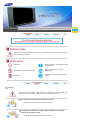 2
2
-
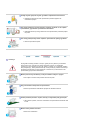 3
3
-
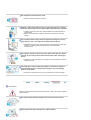 4
4
-
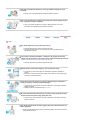 5
5
-
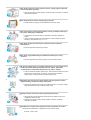 6
6
-
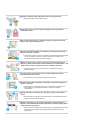 7
7
-
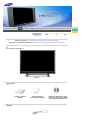 8
8
-
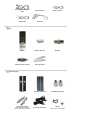 9
9
-
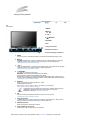 10
10
-
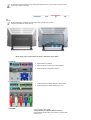 11
11
-
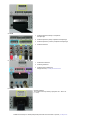 12
12
-
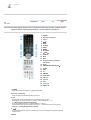 13
13
-
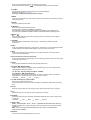 14
14
-
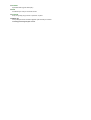 15
15
-
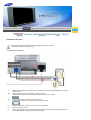 16
16
-
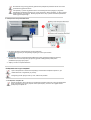 17
17
-
 18
18
-
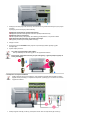 19
19
-
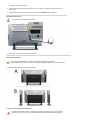 20
20
-
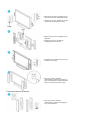 21
21
-
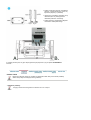 22
22
-
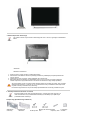 23
23
-
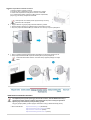 24
24
-
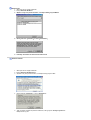 25
25
-
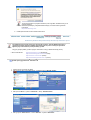 26
26
-
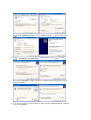 27
27
-
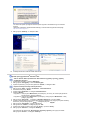 28
28
-
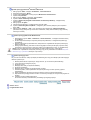 29
29
-
 30
30
-
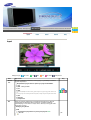 31
31
-
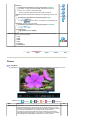 32
32
-
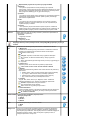 33
33
-
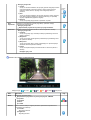 34
34
-
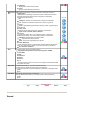 35
35
-
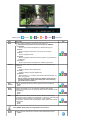 36
36
-
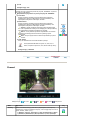 37
37
-
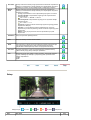 38
38
-
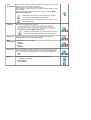 39
39
-
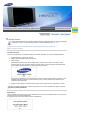 40
40
-
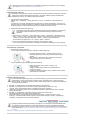 41
41
-
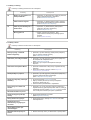 42
42
-
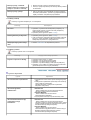 43
43
-
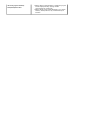 44
44
-
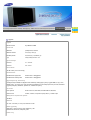 45
45
-
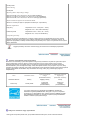 46
46
-
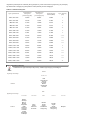 47
47
-
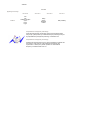 48
48
-
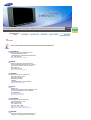 49
49
-
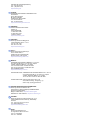 50
50
-
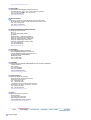 51
51
-
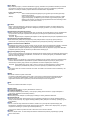 52
52
-
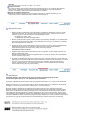 53
53
-
 54
54
-
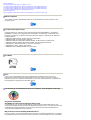 55
55
-
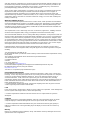 56
56
-
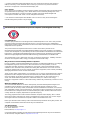 57
57
-
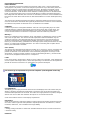 58
58
-
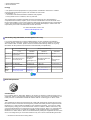 59
59
-
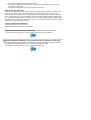 60
60
-
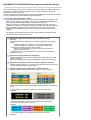 61
61
-
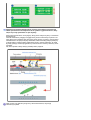 62
62
Samsung 242MP Instrukcja obsługi
- Kategoria
- Telewizory
- Typ
- Instrukcja obsługi
Powiązane artykuły
-
Samsung 711MP Instrukcja obsługi
-
Samsung 941MP Instrukcja obsługi
-
Samsung 730MP Instrukcja obsługi
-
Samsung 931MP Instrukcja obsługi
-
Samsung 730MW Instrukcja obsługi
-
Samsung 941MG Instrukcja obsługi
-
Samsung 245B Instrukcja obsługi
-
Samsung 932MW Instrukcja obsługi
-
Samsung 940MW Instrukcja obsługi
-
Samsung 570DX Skrócona instrukcja obsługi